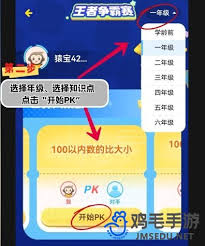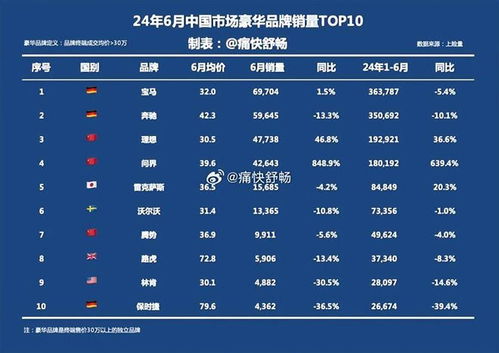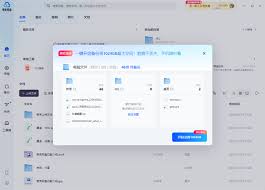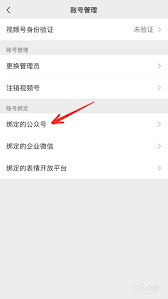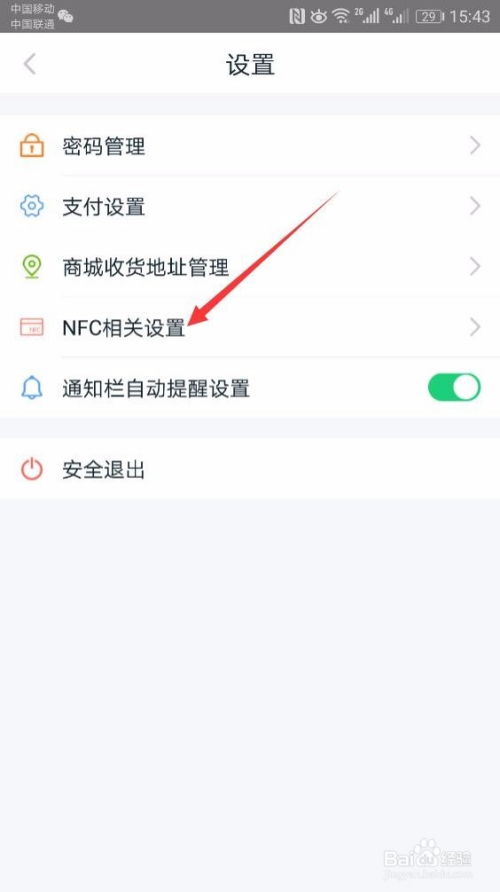Win7如何设置开机启动项
时间:2024-11-21 13:35:49
编辑:土豆
你是否厌倦了每次开机时都要等待漫长的启动时间?是否希望你的电脑能够迅速进入你熟悉的界面,无需等待那些不必要的程序逐一加载?今天,我们就来聊聊如何在windows 7系统中设置开机启动项,让你的电脑开机速度飞快提升!
了解开机启动项
开机启动项,是指在系统启动时自动运行的程序或服务。这些程序可能包括你的杀毒软件、即时通讯工具、系统更新服务等。虽然它们中的一些对系统的安全和功能至关重要,但也有一些是不必要的,甚至可能拖慢你的开机速度。

使用系统配置工具
windows 7提供了一个名为“系统配置”的工具,可以让你方便地管理开机启动项。
- 首先,点击“开始”菜单,在搜索框中输入“msconfig”,然后按回车键。
- 在弹出的“系统配置”窗口中,选择“启动”选项卡。
- 在这里,你会看到一个列表,列出了所有开机时自动运行的程序。勾选或取消勾选相应的复选框,可以启用或禁用这些启动项。
- 完成后,点击“确定”按钮,系统会提示你重启计算机以应用更改。

使用任务管理器
除了系统配置工具,windows 7的任务管理器也提供了一个管理启动项的功能,而且更加直观易用。
- 按“ctrl+shift+esc”快捷键打开任务管理器,或者右键点击任务栏,选择“启动任务管理器”。
- 切换到“启动”选项卡。
- 在这里,你可以看到所有开机启动项及其对应的启动影响(高、中、低)。选中你想要禁用或启用的启动项,然后点击“禁用”或“启用”按钮。
- 更改完成后,同样需要重启计算机以应用更改。

注意事项
在修改开机启动项时,请务必小心谨慎,以免禁用了一些重要的系统服务或程序,导致系统不稳定或功能异常。如果你不确定某个启动项是否可以禁用,最好先在网上搜索一下它的相关信息。
总结
通过以上方法,你可以轻松地管理windows 7系统中的开机启动项,让你的电脑开机更快、更顺畅。不妨现在就试试看吧,相信你会有一个全新的开机体验!
相关推荐
更多-

抖音月付逾期的影响
2024-11-22
-

小米手机如何自定义动态锁屏壁纸
2024-11-22
-
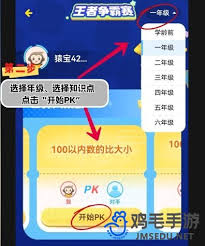
小猿口算无法分享
2024-11-22
-
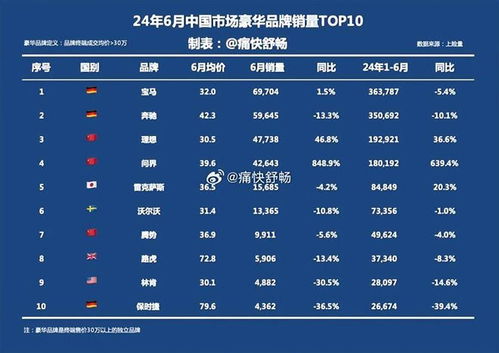
骁龙8gen4性能水平如何
2024-11-22
-
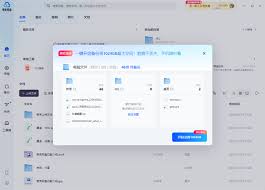
夸克网盘如何在电脑上下载软件
2024-11-22
-
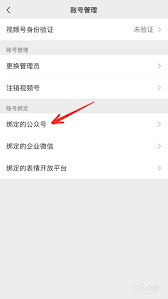
视频号绑定新公众号步骤详解
2024-11-21
-
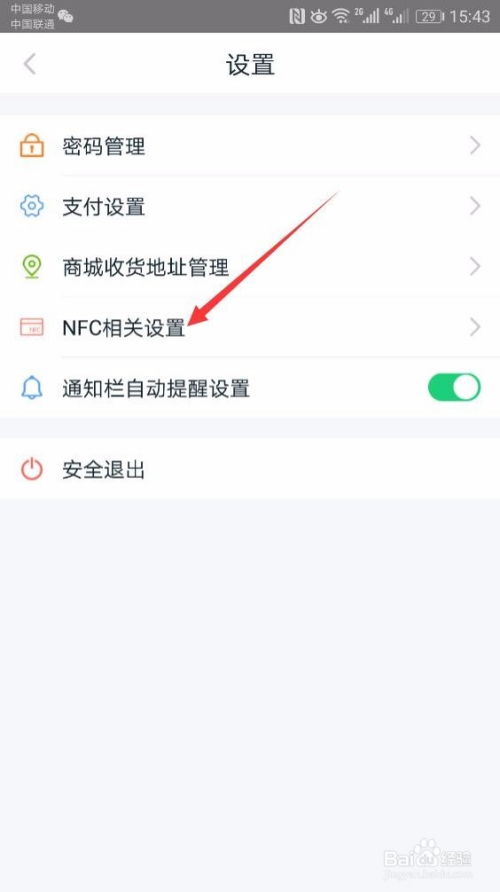
上海地铁如何用手机NFC刷卡进站
2024-11-19
-

苹果手机密码忘记了怎么解锁
2024-11-19
相关游戏
更多CopyRight©2001年-2024年 浙ICP备2024085849号-3
ai7手游帮 All Rights Reserved
意见反馈